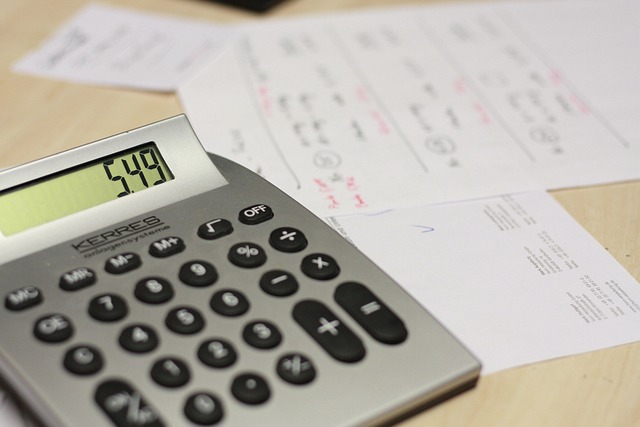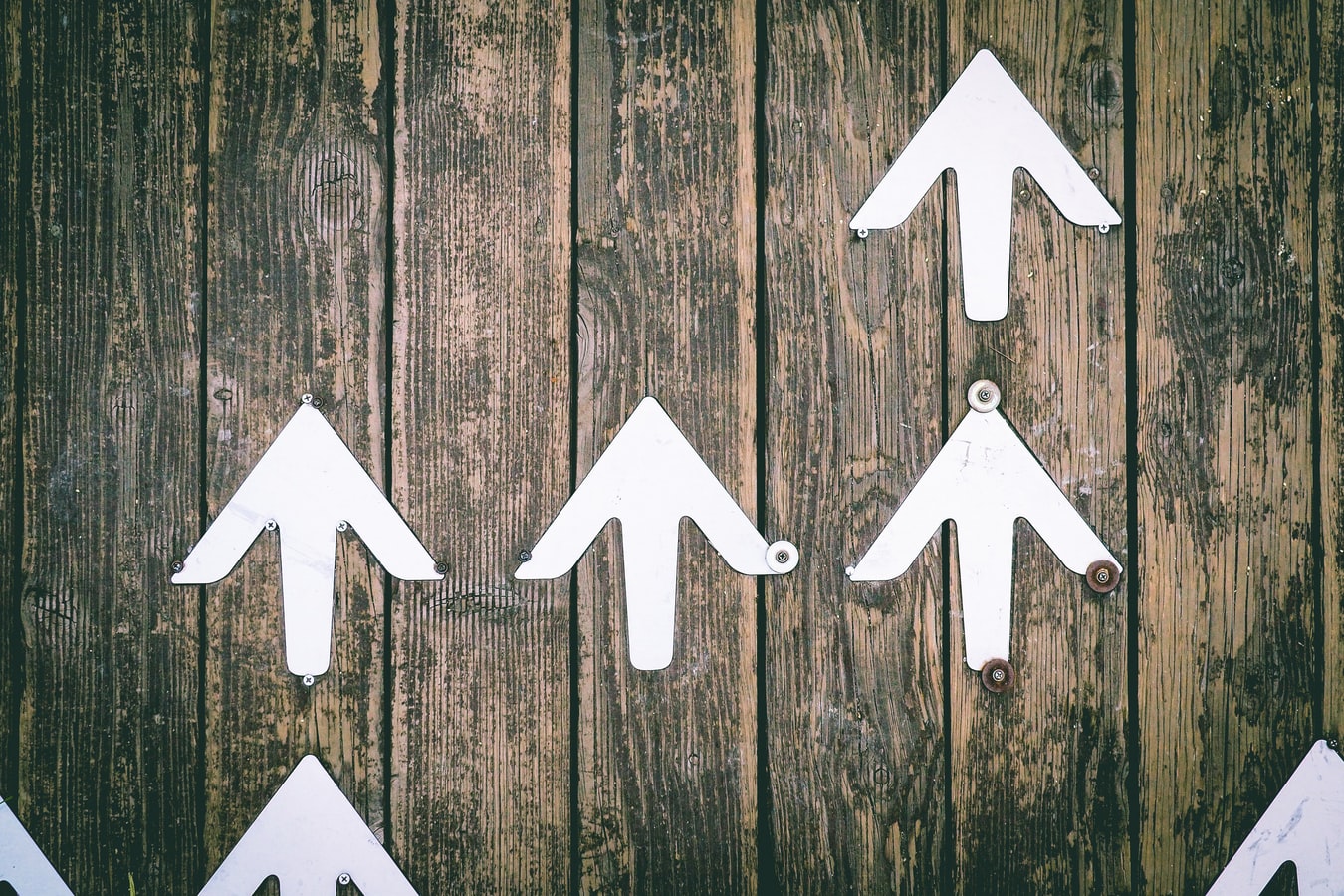リモートワークが推進されている昨今、Web会議システムを本格導入する前に無料で試したいと考える方も多いのではないでしょうか?
この記事では、無料で使えるWeb会議システムを6つ紹介するほか、それぞれの無料版の注意点も解説します。
目次
Web会議システムのメリット
Web会議システムとは、音声とビデオ通信によって非対面でもリアルタイムの会議を可能にするツールのことです。海外などの遠隔地のオフィスとも、インターネットとPCやスマホ・タブレットがあれば、出張費を抑えながら会議を開くことができます。
また、会議資料はデータや画面上で共有するため、印刷代などの会議準備のコストも抑えることができます。
Web会議システムを選ぶ上で重要なポイント
様々なWeb会議システムがある中、以下のポイントに注意して目的にあったサービスを選びましょう。
- 専用アプリが必要か
専用アプリが必要なサービスとブラウザのみで利用できるサービスがあります。ブラウザのみで利用できる場合、アプリをダウンロードする必要がないため準備が簡単です。 - アカウント登録が必要か
アカウント登録が不要な場合、参加者にアカウント作成を頼む必要がなくなるため、スムーズに会議を開催できます。 - 同時接続人数は何人か
サービスによって、会議に接続できる人数の上限が異なります。3人以上会議に参加する必要がある場合はこのポイントを重視しましょう。 - 会議時間制限はあるか
サービスによって無料版の制限時間が異なるので、目的にあった会議時間を満たすサービスを選びましょう。 - 会議録画機能の有無
Web会議の画面を録画できる機能です。この機能によって、参加できなかった人も後日見返すことができるほか、議事録を取る手間が省けます。 - ファイル共有が可能か
システム内で文章ファイルなどの共有が可能だと、メールで送信する手間が省けるため、会議を円滑に進めることができます。 - ホワイトボード機能の有無
ホワイトボード機能とは共有画面に書き込むことができる機能で、会議室のホワイトボードのように議論の内容を視覚的に整理できます。
無料のWeb会議システム6つを紹介
上で紹介した重要なポイントに着目し、それぞれのサービスの特徴、無料版の注意点を解説します。
ZOOM
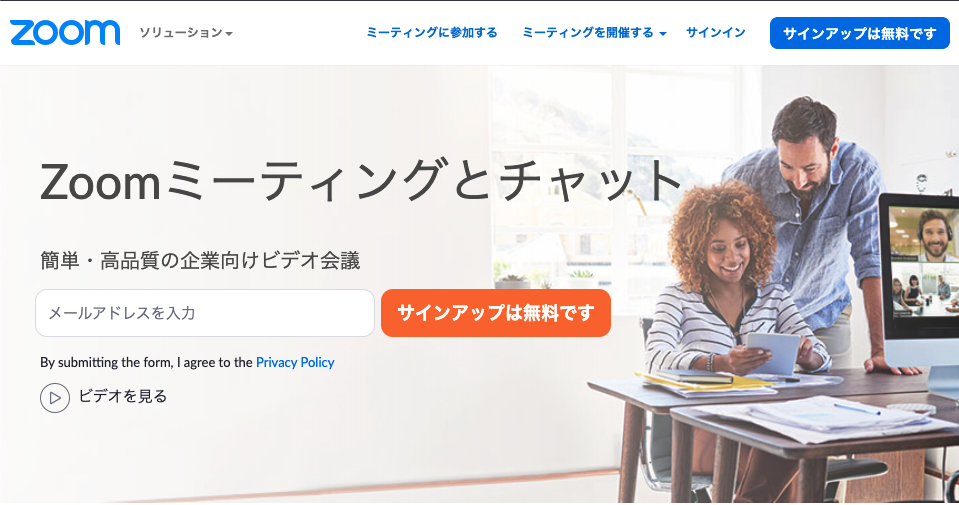
| 専用アプリ | アカウント | 接続人数 | 時間制限 | 会議録画 | ファイル共有 | ホワイトボード |
| PC:不要 スマホ タブレット :必要 |
ホスト (会議主催者)のみ必要 |
100人 | 24時間 *3人以上の場合は 40分 |
あり | あり | あり |
画面共有やファイル共有、ホワイトボード機能などをすべて使用でき、無料版でも時間制限以外、申し分ない機能を備えているWeb会議システムです。また、会議内容を録画することができ、議事録を取る手間が省けます。
出典:ZOOM公式サイト(https://zoom.us/jp-jp/meetings.html)
無料版の注意点
3人以上の会議を行なう場合、制限時間が40分になってしまうことに注意してください。また、無料版では100人までしか参加できません。
有料版になると3人以上の会議でも時間制限はなくなり、300人まで参加することが可能です。
Google Meet
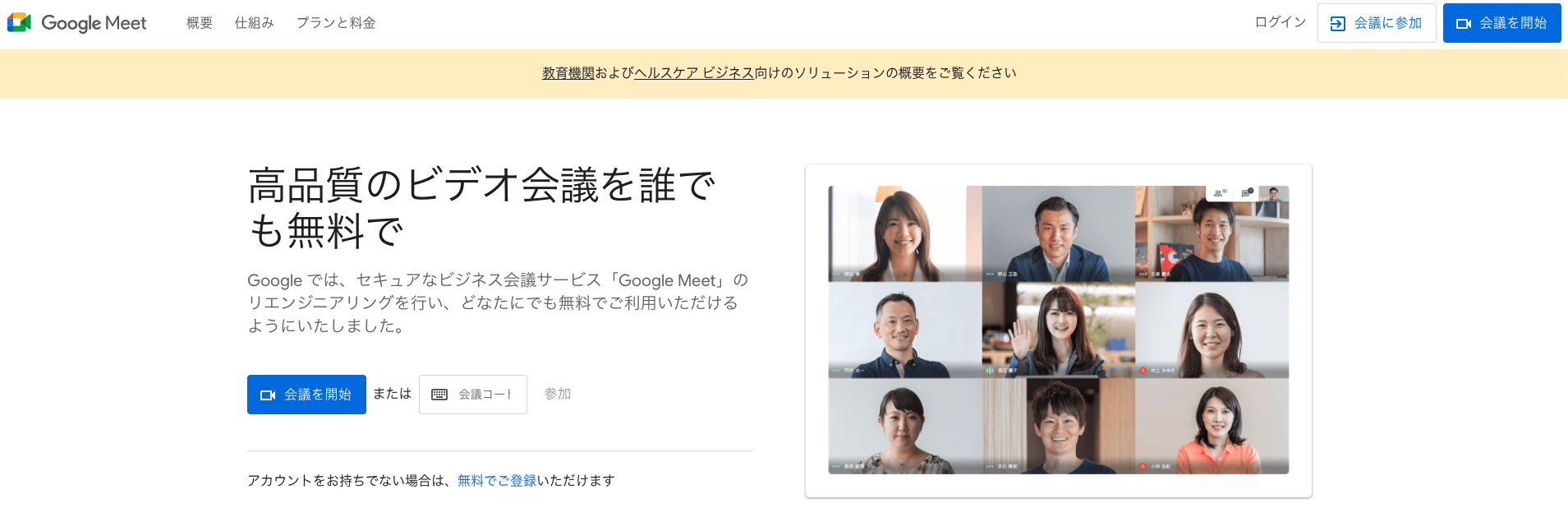
| 専用アプリ | アカウント | 接続人数 | 時間制限 | 会議録画 | ファイル共有 | ホワイトボード |
| PC:不要 スマホ タブレット :必要 |
必要 | 100人 | 24時間 *3人以上の場合は 60分 |
なし | なし | あり |
このサービスでは会議に参加するにはアカウントを登録する必要がありますが、「Google スプレッドシート」などGoogleサービスとの連携機能を備えています。普段からGoogleサービスを利用している場合は非常におすすめです。
出典:Google Meet公式サイト(https://apps.google.com/intl/ja/meet/)
無料版の注意点
3人以上の会議の場合は時間制限が60分であることと接続人数が100人までであることを注意しなければいけません。また、無料版の場合は、会議の録画ができません。
有料版になると3人以上の会議でも制限時間が24時間になり、最大250人まで会議に参加することが可能です。また、会議録画機能も使用可能になります。
Microsoft Teams
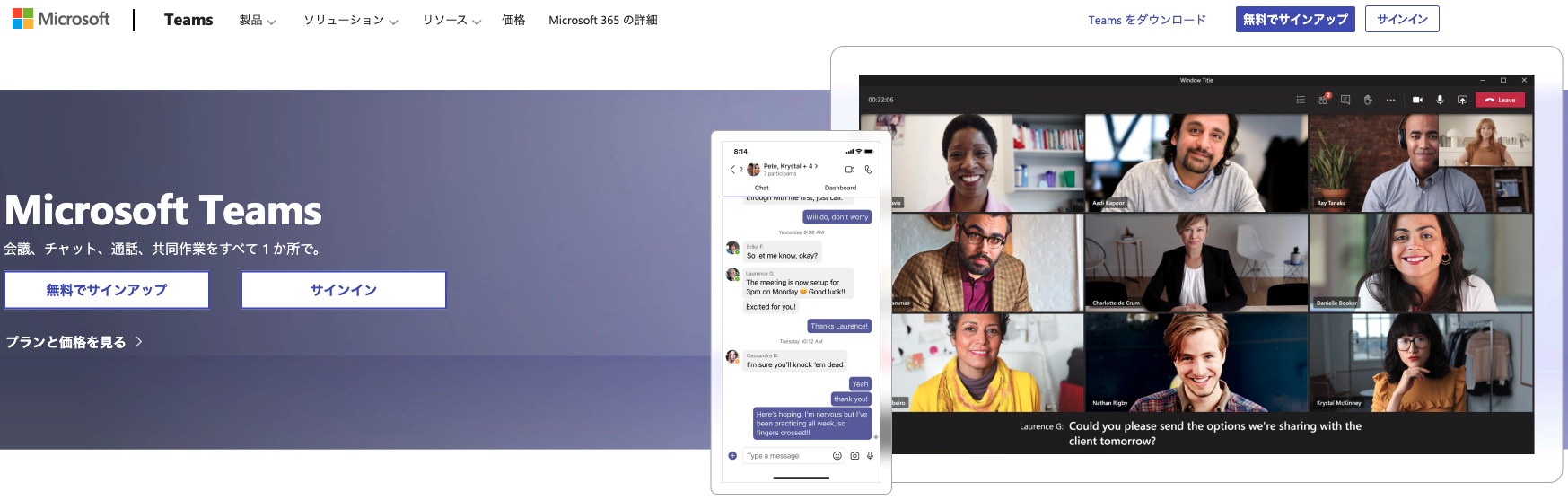
| 専用アプリ | アカウント | 接続人数 | 時間制限 | 会議録画 | ファイル共有 | ホワイトボード |
| PC:不要 スマホ タブレット :必要 |
ホスト (会議主催者)のみ必要 |
100人 | 60分 | なし | あり | あり |
Microsoft Teamsは、Microsoft 365と連携することでExcelやWordなどのファイルを共同編集しながら会議を進められます。そのため、Microsoft 365を契約している場合は使い勝手が良いサービスだといえるでしょう。
出典:Microsoft Teams公式サイト(https://www.microsoft.com/ja-jp/microsoft-teams/group-chat-software)
無料版の注意点
会議の参加人数に限らず、60分の時間制限があることと参加人数が100人までであることに注意が必要です。また、会議の録画も無料版ではできません。
有料版では時間制限を24時間にでき、接続人数を最大1万人まで増やすことができます。また、会議録画機能も使用可能になります。
Skype
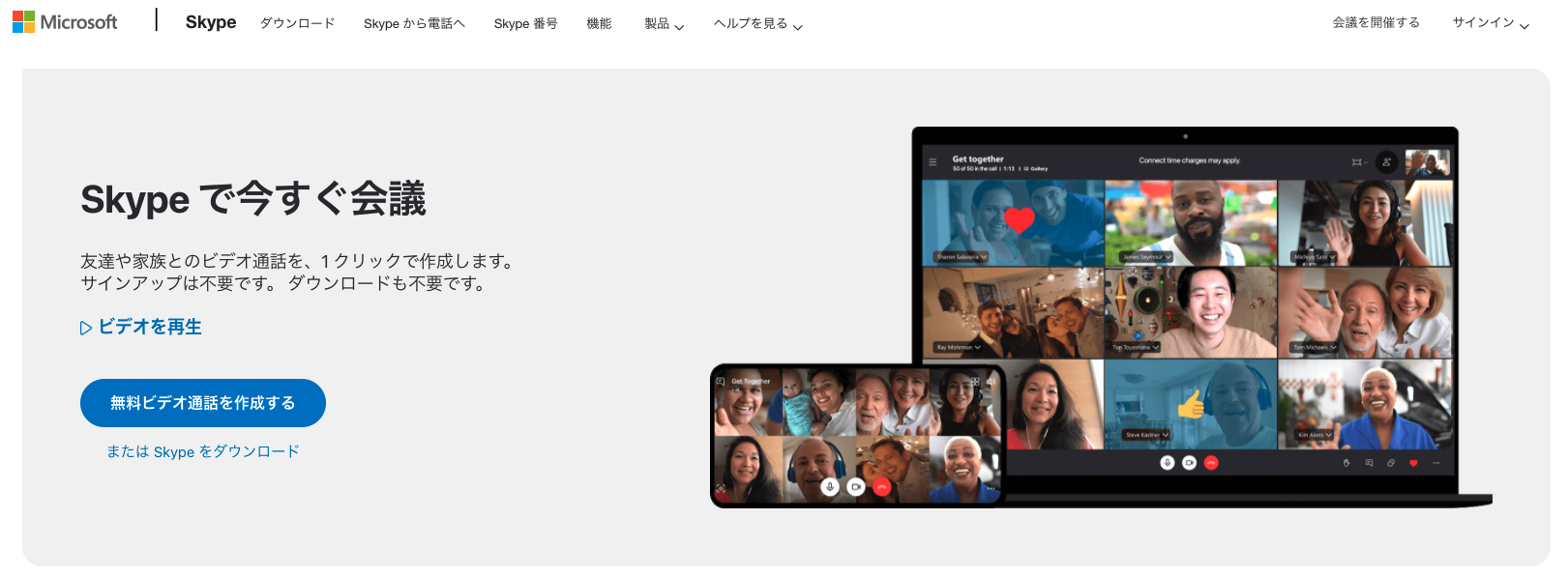
| 専用アプリ | アカウント | 接続人数 | 時間制限 | 会議録画 | ファイル共有 | ホワイトボード |
| PC:不要 スマホ タブレット :必要 |
不要 (条件付き) |
100人 | 24時間 | あり | あり | なし |
PCで行なう場合はホストもアカウント登録が必要ないことや制限時間が24時間であることが特徴です。導入コストが最も低いWeb会議システムと言えます。しかし、対応しているWebブラウザは「Google Chrome」と「Microsoft Edge」の2つのみであることに注意が必要です。
出典:Skype公式サイト(https://www.skype.com/ja/free-conference-call/)
無料版の注意点
このサービスは無料版のみであり、これ以上接続人数を増やすことはできません。
Webex Meetings
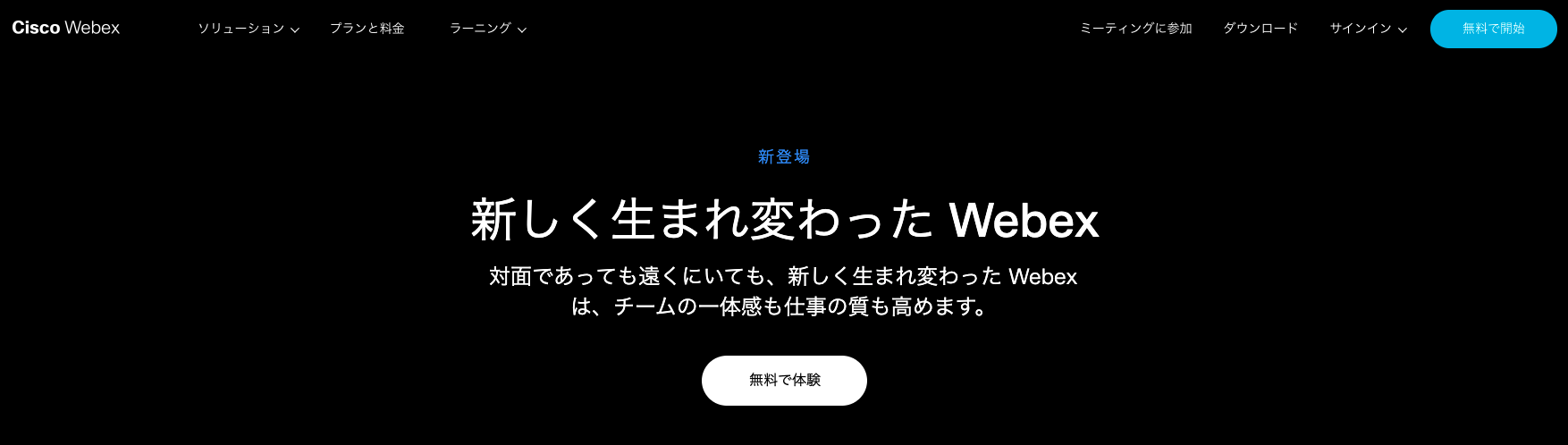
| 専用アプリ | アカウント | 接続人数 | 時間制限 | 会議録画 | ファイル共有 | ホワイトボード |
| PC:不要 スマホ タブレット :必要 |
ホスト (会議主催者)のみ必要 |
100人 | 50分 | あり | なし | あり |
このサービスは投票機能を備えており、Web会議上で多数決を取れることが特徴です。Web会議での意思決定をスムーズに行なうことができます。また、無料版でも会議を録画でき、参加者できなかった人も見返せます。
出典:Webex Meetings公式サイト(https://www.webex.com/ja/index.html)
無料版の注意点
参加人数によらず、会議時間が50分であることを注意しましょう。また、ファイル共有もできません。
有料版では時間制限を24時間にでき、プランによっては接続人数のカスタマイズも可能です。また、ファイル共有も可能になります。
Whereby
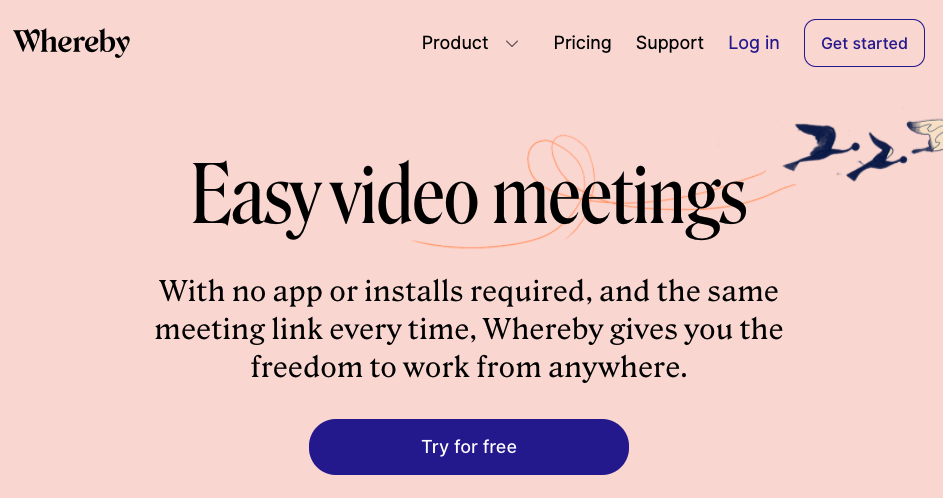
| 専用アプリ | アカウント | 接続人数 | 時間制限 | 会議録画 | ファイル共有 | ホワイトボード |
| PC:不要 スマホ タブレット :必要 |
ホスト (会議主催者)のみ必要 |
4人 | 無制限 | あり | なし | なし |
このサービスは設定した会議ルームのURLを使い回せることが特徴です。同じURLを使って会議を始めることができ、少人数の定期会議を頻繁に行なう場合におすすめです。また、無料版でも会議の録画が可能であるため、こちらのサービスも議事録を取る手間が省けます。
出典:Whereby公式サイト(https://whereby.com/)
無料版の注意点
接続人数が4人であることに注意しましょう。
有料版になると、接続人数を50人まで増やすことができます。
いかかでしたか?
無料で使用できるWeb会議システムを6つ紹介し、それぞれの無料版の注意点を解説しました。
この記事を参考に自社にあったWeb会議システムを見つけ、快適なリモートワーク環境を構築しましょう。




業務効率を上げる営業・マーケティングツール「MA・SFA・CRM」
無料でダウンロードするために
以下のフォーム項目にご入力くださいませ。